ይህ ጽሑፍ ማይክሮሶፍት ዎርድን በዊንዶውስ እና ማክ ኦፕሬቲንግ ሲስተሞች በመጠቀም የክስተት ሰንደቅ እንዴት እንደሚፈጥሩ ያስተምርዎታል። ሰንደቆችን ለመፍጠር ወይም ከባዶ አንድ ለመፍጠር ፈጣን ቅጦችን መጠቀም ይችላሉ።
ደረጃ
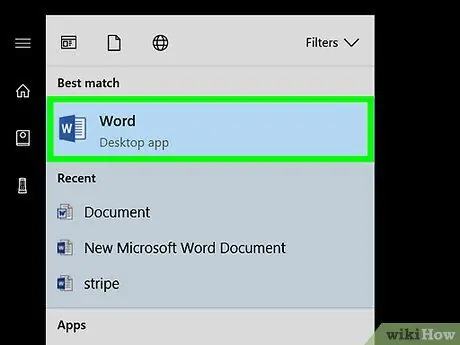
ደረጃ 1. ማይክሮሶፍት ዎርድ ይክፈቱ።
መተግበሪያው “W” ከሚለው ፊደል ጋር ጥቁር ሰማያዊ ነው።
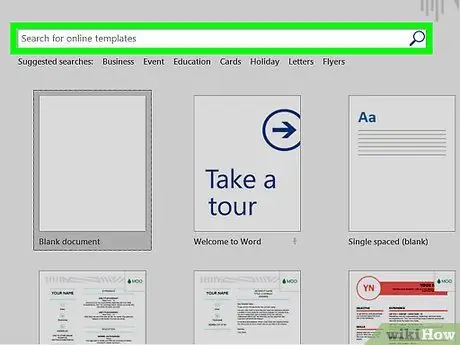
ደረጃ 2. የፍለጋ ሳጥኑን ጠቅ ያድርጉ።
ሳጥኑ በቃሉ መስኮት አናት ላይ ነው።
በማክ ኮምፒተር ላይ ፣ ጠቅ ያድርጉ ፋይል በላይኛው ግራ ጥግ ላይ ከዚያ ጠቅ ያድርጉ ከአብነቶች አዲስ… በአማራጮች ምናሌ ውስጥ።
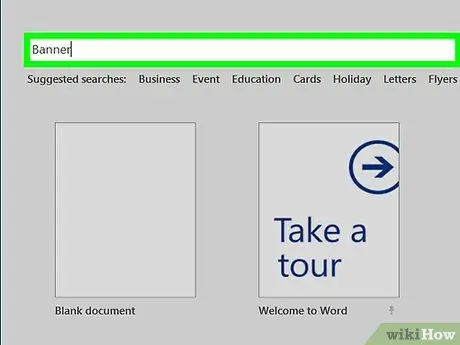
ደረጃ 3. በፍለጋ ሳጥኑ ውስጥ ሰንደቅ ይተይቡ ፣ ከዚያ Enter ን ይጫኑ።
ኮምፒዩተሩ በማይክሮሶፍት የውሂብ ጎታ ውስጥ የሰንደቅ ጥለት መፈለግ ይጀምራል።
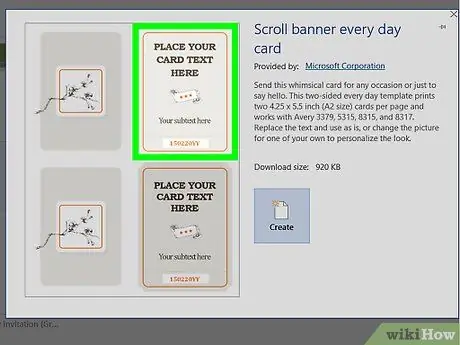
ደረጃ 4. የሰንደቅ ንድፉን ይምረጡ።
በቅድመ -እይታ እይታ ላይ በመመርኮዝ ሊጠቀሙበት የሚፈልጉትን ንድፍ ጠቅ ያድርጉ። ይህ ሂደት የንድፍ ገጽን ይከፍታል።
ጽሑፉን ወደሚፈልጉት ጽሑፍ መለወጥ ስለሚችሉ ፣ ከዝግጅቱ ጭብጥ ይልቅ በዲዛይን ላይ በመመርኮዝ ሰንደቅ መምረጥ የተሻለ ነው።
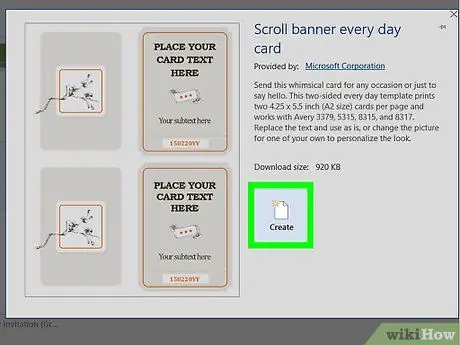
ደረጃ 5. ፍጠር የሚለውን ጠቅ ያድርጉ።
አዝራሩ በስርዓተ -ጥለት ቅድመ -እይታ በስተቀኝ በኩል ይገኛል። ይህ ሂደት በማይክሮሶፍት ዎርድ ውስጥ ንድፉን ይከፍታል።
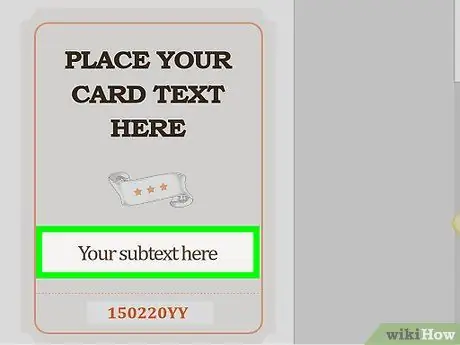
ደረጃ 6. የሰንደቅ ጽሑፉን ያርትዑ።
በሚፈልጉት ጽሑፍ በእያንዳንዱ ገጽ ላይ ያለውን ጽሑፍ ይተኩ።
በመምረጥ ቅርጸ -ቁምፊውን እና ቀለሙን መለወጥ ይችላሉ ቤት ፣ መለወጥ የሚፈልጉትን ጽሑፍ ይምረጡ ፣ እና በ “ቅርጸ ቁምፊ” ክፍል ውስጥ የሚፈልጉትን የጽሑፍ ቅርጸ -ቁምፊ ይምረጡ።
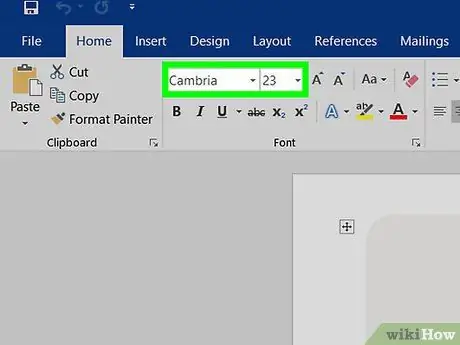
ደረጃ 7. ቅርጸ -ቁምፊዎን ይለውጡ።
በ “ቅርጸ ቁምፊ” ክፍል ውስጥ ጥቂት ነገሮችን መለወጥ ያስፈልግዎታል
- መጠን - በዚህ አካባቢ አንድ ቁጥር ጠቅ ያድርጉ እና ከዚያ ቢያንስ 300 ይተይቡ እና Enter ን ይጫኑ።
- ደብዳቤ - የቅርጸ -ቁምፊውን ስም ጠቅ ያድርጉ (ምሳሌ ፣ ካሊብሪ) ከዚያ የሚወዱትን የፊደል አጻጻፍ ይምረጡ።
- ቀለም - ከ “ሀ” ቁልፍ በስተቀኝ ያለውን የቀስት ቀስት ጠቅ ያድርጉ እና በቀለማት ያሸበረቀ ካሬ ከዚህ በታች ለመጠቀም የሚፈልጉትን ቀለም ጠቅ ያድርጉ።
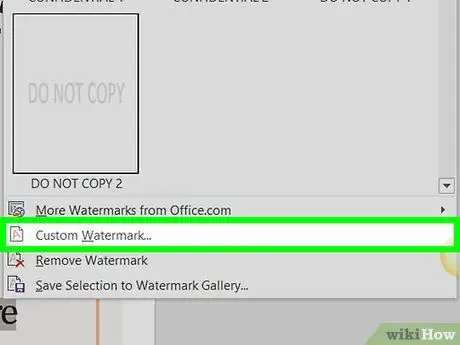
ደረጃ 8. የጀርባውን ምስል ይስቀሉ።
ይህንን ለማድረግ:
- ጠቅ ያድርጉ ንድፍ.
- ጠቅ ያድርጉ የውሃ ምልክት
- ጠቅ ያድርጉ ብጁ የውሃ ምልክቶች…
- “ስዕል የውሃ ምልክት” ን ይምረጡ እና ጠቅ ያድርጉ ስዕል ይምረጡ…
- ምስል ይምረጡ (በዊንዶውስ ውስጥ ፣ መጀመሪያ ፣ ጠቅ ያድርጉ በእኔ ኮምፒተር ላይ)
- “ልኬት” የምርጫ ሳጥኑን ጠቅ ያድርጉ እና የሚፈልጉትን ሚዛን ይምረጡ።
- ጠቅ ያድርጉ እሺ
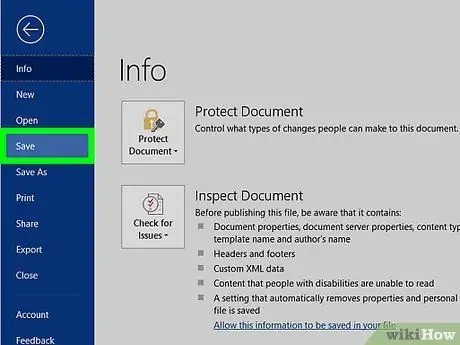
ደረጃ 9. ሰንደቅዎን ያስቀምጡ።
እንደዚህ ለማድረግ:
- ዊንዶውስ - ጠቅ ያድርጉ ፋይል ፣ ጠቅ ያድርጉ አስቀምጥ እንደ ፣ ሁለቴ ጠቅ ያድርጉ ይህ ፒሲ ፣ በመስኮቱ በግራ በኩል ያለውን የፋይል ማከማቻ ቦታን ጠቅ ያድርጉ ፣ በ “ፋይል ስም” ሳጥን ውስጥ ለሰንደቅዎ ስም ይተይቡ እና ጠቅ ያድርጉ አስቀምጥ.
- ማክ - ጠቅ ያድርጉ ፋይል ፣ ጠቅ ያድርጉ አስቀምጥ እንደ… በ “አስቀምጥ” መስክ ውስጥ የሰንደቅ ስም ያስገቡ ፣ “የት” የሚለውን ሳጥን ጠቅ ያድርጉ እና የሚቀመጥበትን ፋይል ይምረጡ ፣ እና ጠቅ ያድርጉ አስቀምጥ.
ጠቃሚ ምክሮች
- የተወሰኑ ቃላትን ወይም የቃላት ቡድኖችን ለማጉላት ፊደሎችዎን መለዋወጥ ይችላሉ።
- ከባዶ ሰንደቅ እየፈጠሩ ከሆነ ፣ የውሃ ምልክት ባህሪው ፎቶውን ሲያደበዝዘው ፣ ደማቅ የቀለም ዳራ ለመጠቀም ይሞክሩ።







